В этой статье мы покажем вам, как загружать HD-фотографии в Facebook 2022 на iOS, Android и в настольном приложении, чтобы вы могли делиться фотографиями с друзьями в максимально возможном качестве.
Как загрузить HD-фотографии в Facebook 2022?
Когда вы используете мобильное приложение для публикации фотографий или фильмов на Facebook, оно автоматически устанавливает стандартное качество. Большинство людей предпочитают отправлять изображения и видео с низким разрешением, особенно если они загружают их через мобильное соединение для передачи данных.

Если вы помешаны на пикселях и хотите публиковать изображения максимально возможного качества, есть способ сделать это. Процедура отличается для пользователей Android и iOS. Итак, без лишних слов, вот как загрузить HD-фотографии в Facebook.
Как загрузить фотографии HD в Facebook на iOS?
Если вы используете iPhone или iPad, в приложении Facebook есть опция меню, которая позволяет вам начать загрузку видео и фотографий высокой четкости на Facebook. Следуйте этим инструкциям, чтобы включить его.
- Нажмите на три горизонтальные линии в правом нижнем углу.
- Перейдите в «Настройки и конфиденциальность».
- Коснитесь стрелки, чтобы развернуть меню.
- Выберите «Настройки».
- В разделе «Настройки» выберите «Медиа».
- Убедитесь, что качество видео установлено на Оптимизированное.
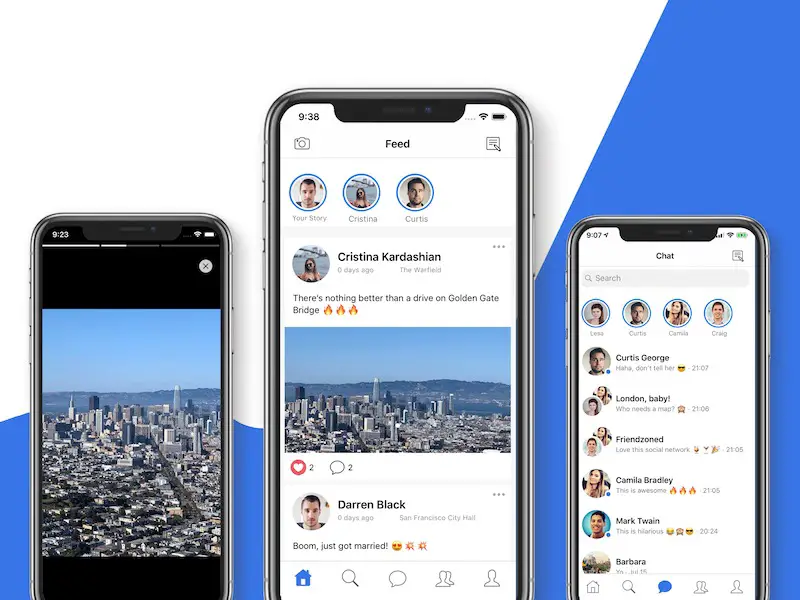
Если эта опция включена, Facebook будет изменять видео в соответствии с условиями вашей сети. Если у вас хорошее и стабильное соединение, Facebook загрузит ваши фильмы и фотографии в максимально возможном качестве. Если вы являетесь давним пользователем Facebook, вы можете вспомнить, что это отличается от предыдущих параметров настройки, которые позволяли вам указать им загружать фотографии и видео в высоком разрешении. Однако это лучше, чем ничего.
Как загрузить фотографии HD в Facebook на Android?
Процедура немного отличается на Android, поскольку символ меню находится в правом верхнем углу, а не внизу. Вот как опубликовать видео высокого качества на Фейсбук на Androidвместе с изображениями.
- Нажмите на три горизонтальные линии в правом верхнем углу.
- Перейдите в «Настройки и конфиденциальность».
- Выберите «Настройки».
- В разделе «Настройки» выберите «Медиа».
- Убедитесь, что качество видео установлено на Оптимизированное.
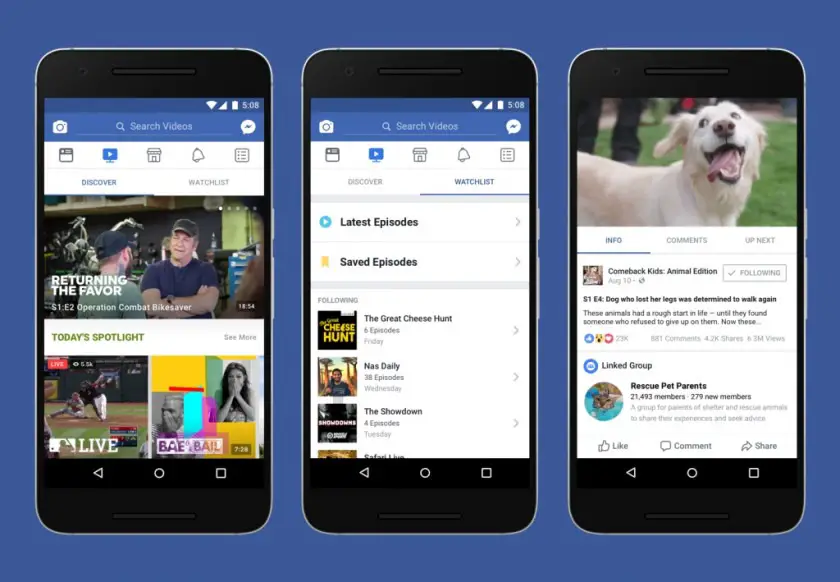
Если вы хотите загрузить видео высокой четкости, мы настоятельно рекомендуем вам делать это через Wi-Fi, поскольку загрузка большого файла по вашему тарифному плану требует времени и затрат. После того, как вы сохраните настройки, любое видео, которое вы публикуете на Facebook с помощью мобильного приложения, будет загружаться в наилучшем качестве, если это позволяет ваша сеть.
Как загрузить HD-фотографии в Facebook в Интернете?
Не существует пошагового руководства по загрузке изображений видео с высоким разрешением, если вы используете Facebook на компьютере. Это связано с тем, что если вы используете Facebook на этих устройствах, он автоматически загружает видео в формате HD. Конечно, вы должны убедиться, что видео или фотография, которые вы хотите опубликовать, имеют достаточное качество. Ниже мы расскажем, как вы можете загрузить изображение или видео на свою временную шкалу.
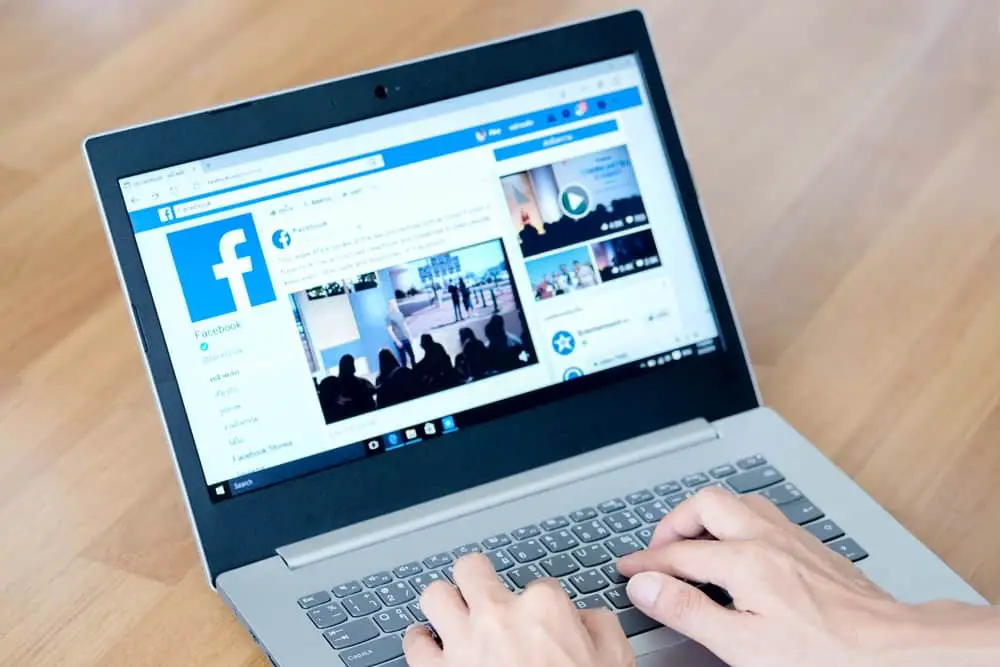
Как загрузить HD-фотографии на временную шкалу Facebook?
Если вы хотите опубликовать видео или фотографии на своей временной шкале Facebook с помощью веб-браузера на ПК или Mac, выполните следующие действия:
- На временной шкале нажмите на вкладку Фото/Видео.
- Выберите видео или фото, которые вы хотите опубликовать со своего устройства.
- Добавить описание.
- Настройте аудиторию с помощью следующих параметров: «Только я», «Друзья» или «Публика».
- Нажмите «Опубликовать», чтобы поделиться им как публикацией на временной шкале.

Видео в Facebook полезны для получения максимальной отдачи от сети социальных сетей. Например, загрузка видео и фотографий — это фантастический способ укрепить свое присутствие на сайте, а также привлечь своих подписчиков. Если вы заинтересованы в создании присутствия в социальных сетях, вас может заинтересовать TikTok, который стал самым загружаемым приложением в 2022 году, следуя нашему руководству о том, как получить больше подписчиков в TikTok. Кроме того, если вам больше нравится Instagram, обязательно посмотрите, как использовать Instagram Highlights.






